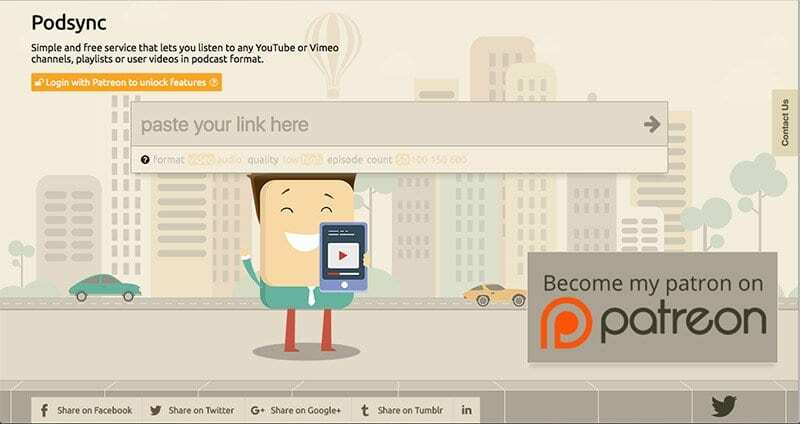
Tavaly szeptemberben az Apple csendesen kivette az App Store-ból a rendkívül népszerű, harmadik féltől származó, „ProTube” nevű YouTube-alkalmazást – rajongói és elkötelezett felhasználók nagy csalódására.
Ez azonban nem az Apple hibája. A cupertinoi technológiai óriás a Google (a YouTube-ot birtokló cég, ha nem tudtad) egy sor eltávolítási kérelme után vonta le az alkalmazást. A Google azóta megölte a népszerű alkalmazás API-hozzáférését.
És ez nem csak a ProTube volt, a Google nyomást gyakorolt az Apple-re, hogy vegyen le egy csomó harmadik féltől származó YouTube-ot az App Store-ból.
Tartalom
- Miért a Google Killed ProTube?
- Írja be a Podsync parancsot
-
A Podsync használata a Youtube-on az iPhone-on
- 1. lépés.
- 2. lépés
- 3. lépés
- 4. lépés
- 5. lépés
- 6. lépés
-
További szempontok
- Kapcsolódó hozzászólások:
Miért a Google Killed ProTube?
A ProTube többek között háttérben történő lejátszást, csak audio módot, 60 képkocka/mp sebességű videólejátszást és egyéb szolgáltatásokat kínált – többek között azt a figyelemre méltó tényt, hogy a ProTube-on keresztül lejátszott videók nem jelenítettek meg hirdetéseket.
Ezek közül sok a YouTube fizetett előfizetéses szolgáltatása, a Red. Nehéz nem látni ok-okozati helyzetet a YouTube előfizetéses szolgáltatásának reklámozása és a vele versengő harmadik féltől származó alkalmazások eltávolításának elrendelése között.
A YouTube számos más taktikát is kipróbált, ami úgy tűnik, hogy megpróbálja rávenni az embereket a regisztrációra a YouTube Redhez, beleértve a háttérben történő lejátszás letiltását a Safariban vagy a Chrome-ban megtekintett YouTube-videóknál iOS.
Mint ilyen, valószínűleg nincs tökéletes vagy nagyon kényelmes megoldás az iOS-felhasználók számára, hacsak nem akar 12,99 dollár feletti összeget lekérni a YouTube Redért. De ez nem jelenti azt, hogy ne lenne más lehetőség, amelyet fontolóra kellene vennie.
Írja be a Podsync parancsot
A PodSync a legegyszerűbb egy online szolgáltatás, amely a YouTube-videókat, lejátszási listákat vagy csatornákat „podcastokká” alakítja. Beilleszt egy YouTube-linket a webhelyre, és az egyéni podcast-linket ad.
Ezek a podcast-hivatkozások ezután betáplálhatók a natív Podcast iOS-alkalmazásba. Például egy YouTube lejátszási listát a rendszer podcastként olvas, míg a lejátszási listában lévő videókat a podcast egyes epizódjaiként kezeli a rendszer. És igen, támogatja mind a hang-, mind a videólejátszást.
Miközben kell a bit A lábmunka előnyei hasonlóak a ProTube-hoz és más harmadik féltől származó alkalmazásokhoz. Nevezetesen a háttérben játszható reklámmentes élményben lesz részed.
Íme, hogyan kell használni.
A Podsync használata a Youtube-on az iPhone-on
1. lépés.
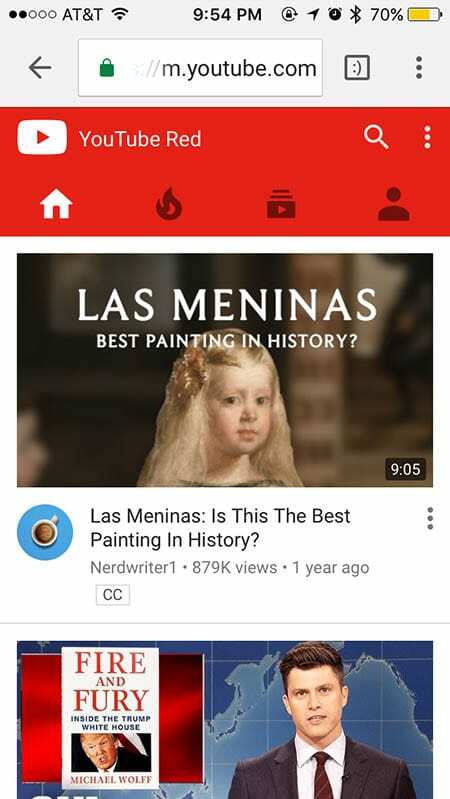
Először nyissa meg kedvenc webböngészőjét iOS-eszközén. Bármelyik böngésző működni fog. Menj a YouTube-ra.
2. lépés
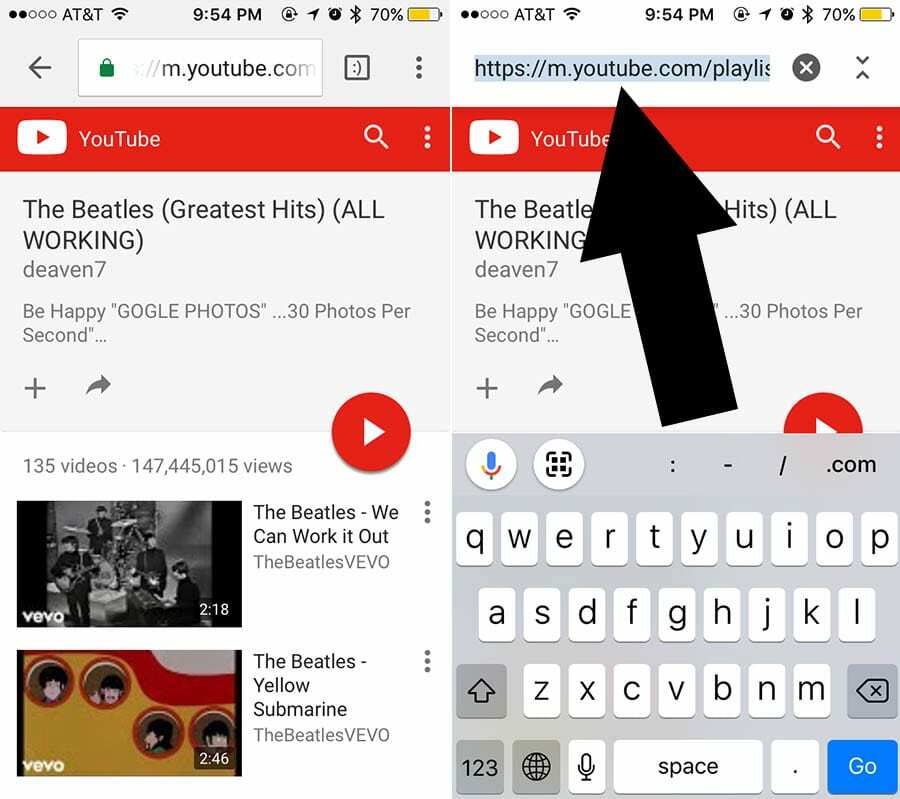
Keresse meg a lejátszani kívánt videót, lejátszási listát vagy YouTube-csatornát. Példaként ezt a Beatles-dalokat tartalmazó lejátszási listát használjuk. Koppintson a lejátszási listára, majd a címsávra, és másolja ki az URL-t.
3. lépés
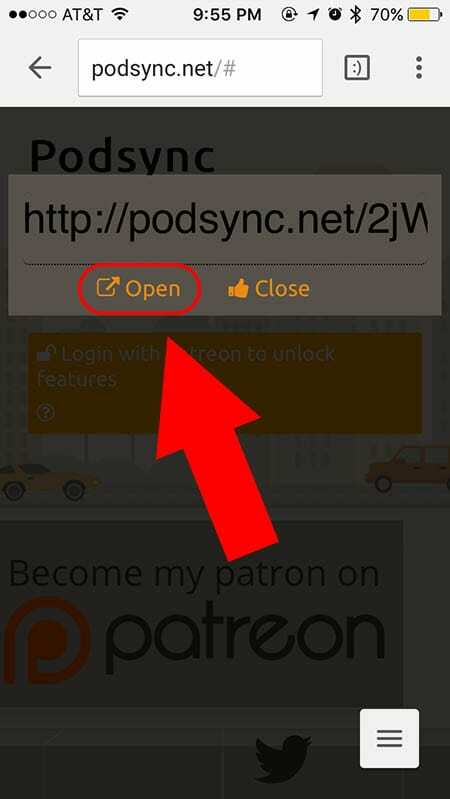
Az iOS webböngészőjében nyissa meg a podsync.net webhelyet. Illessze be az URL-t a mezőbe, és nyomja meg a nyilat. Másolja ki a kapott hivatkozást (amely a podsync.net címmel kezdődik).
iOS-en ez egy kicsit bonyolult lehet. Egy gyors megoldás az, hogy hosszan érintse meg a Megnyitás ikont az URL alatt, majd koppintson a Másolás elemre a Safariban (vagy a Link URL másolása a Google Chrome-ban).
4. lépés
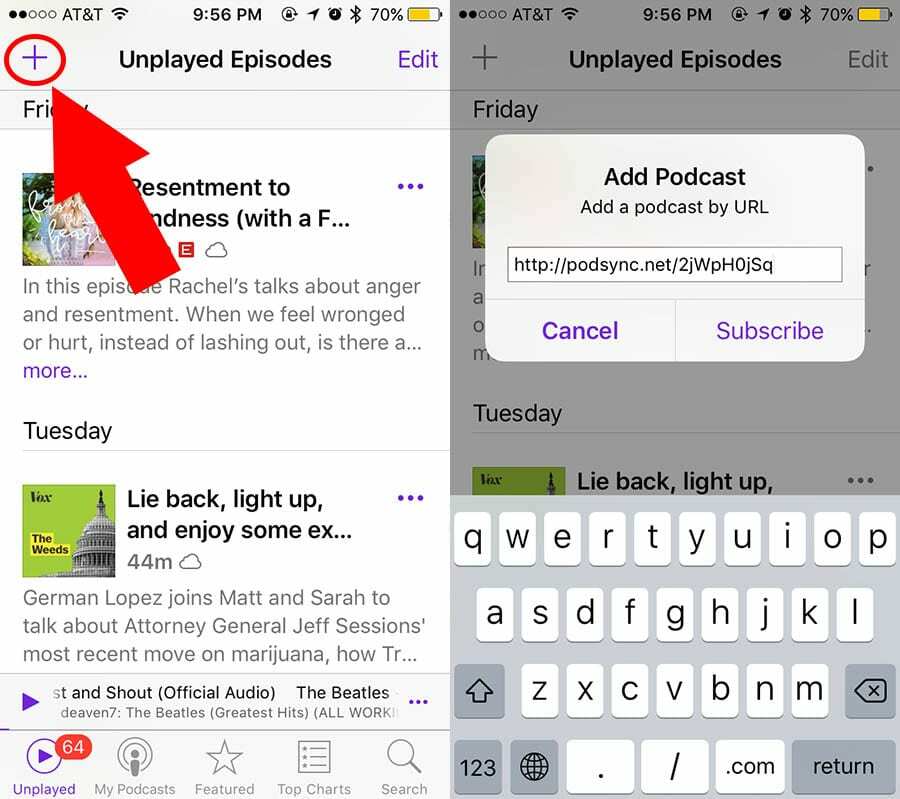
Nyissa meg a natív Podcast alkalmazást iOS-eszközén. Érintse meg a Plusz ikont a bal felső sarokban. Koppintson a Podcast hozzáadása elemre, és adja meg a pod-szinkronizálásból másolt URL-t.
5. lépés
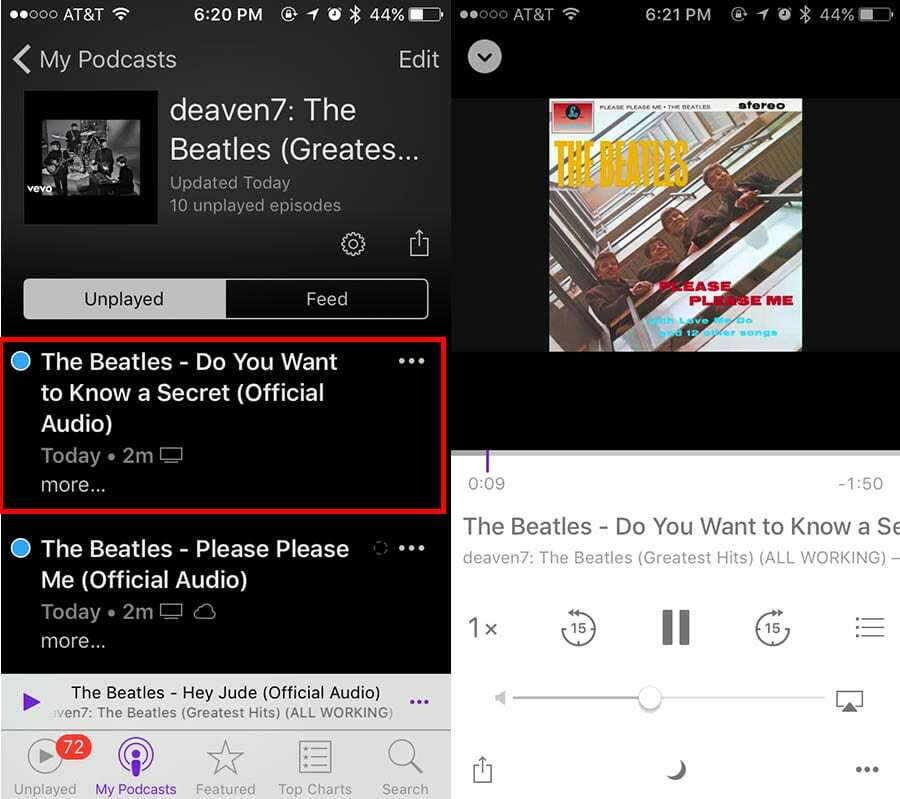
A lejátszási listáról minden egyes videót külön „podcast” epizódként fog látni. Koppintson bármelyikre, és elkezdődik a videó és a hang lejátszása (reklámok nélkül, érdemes megjegyezni). Ha nem lát semmit a „Nem lejátszott” részben, koppintson a „Feed” elemre.
6. lépés
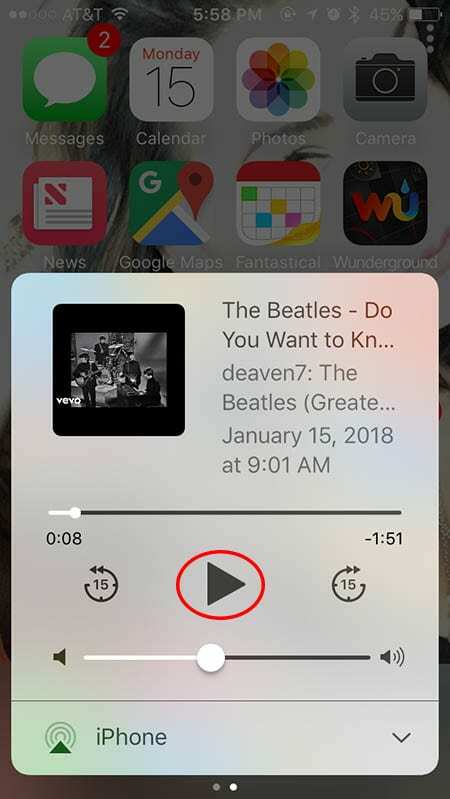
Innen csak lépjen vissza a Kezdőképernyőre. Húzza fel a Vezérlőközpontot, és megjelenik a „podcast” a médiamenüben. Koppintson a lejátszás gombra, és lejátszhatja a hangot a háttérben.
Habár, mellékes megjegyzésként, vissza kell térnie a Podcast alkalmazáshoz, hogy manuálisan válthasson a videók között, vagy egyszerűen a videó legvégéig kell mennie, hogy lejátssza az egyéni podcast következő „epizódját”.
További szempontok
Természetesen a PodSync vitathatatlanul akkor működik a legjobban, ha saját lejátszási listát hoz létre a YouTube-on, kimásolja a hivatkozást, és podcastlá alakítja.
Ez tökéletes azoknak a felhasználóknak, akik ingyenes zenét szeretnének hallgatni, és folyamatosan új dalokat keresnek, amelyeket hozzáadhatnának lejátszási listáikhoz.
Minden videó, amelyet a jövőben hozzáad a lejátszási listához, automatikusan szinkronizálva lesz a Podcast alkalmazással újként podcast epizód – így nem ragadsz le azoknál a videóknál, amelyek akkor voltak, amikor lejátszási listádat „podcast”.
Ismétlem, ez nem éppen tökéletes megoldás, de ha nem kell fizetni a YouTube Red-előfizetésért, ez lehet a következő legjobb dolog.

Mike szabadúszó újságíró a kaliforniai San Diego-ból.
Bár elsősorban az Apple-lel és a fogyasztói technológiával foglalkozik, korábbi tapasztalatai vannak a közbiztonságról, a helyi önkormányzatokról és az oktatásról szóló írásokban különféle kiadványok számára.
Jó néhány kalapot viselt az újságírás területén, köztük íróként, szerkesztőként és hírtervezőként.